Kuinka avata HEIC-tiedosto Windows 10 -sovelluksessa?
Jos olet kiinni tässä numerossa, olet tulossa oikeaan paikkaan.
HEIC-kuvatiedostot ovat Camera Roll -sovelluksesta iPhonessa / iPadissa, jotka toimivat iOS 11: ssä ja uudemmissa. Toisin kuin JPEG- tai PNG-tiedostot, tätä tiedostotyyppiä ei tueta monissa muissa kuin Applen laitteissa, kuten Android-puhelimissa, Windows-tietokoneissa jne.
Seurauksena on, että yhä useammat ihmiset hakevat apua HEIC-tiedostojen avaamiseen Androidilla, Windowsilla, 10, 7 ja Mac.
Tässä näytämme sinulle helpon, mutta täydellisen oppaan lukea ja ilmaiseksi avaa HEIC-tiedostot Windows 10 / 8 / 7 ja Android

- Osa 1. Kuinka vapauttaa HEIC-tiedostojen avaaminen suoraan Macissa / Androidissa / iPhoneissa
- Osa 2. Kuinka vapauttaa HEIC-tiedostoja Windows 10: ssä koodekkien avulla
- Osa 3. HEIC-tiedostojen vapauttaminen ilmaiseksi Windows 10/8/7 ja Androidissa (HEIC Converter)
- Osa 4. Kuinka vapauttaa HEIC-tiedostoja Windowsissa (HEIC Viewer)
Osa 1. Kuinka vapauttaa HEIC-tiedostojen avaaminen suoraan Macissa / Androidissa / iPhoneissa
Mikä on HEIC-tiedosto?
HEIC on uusi iPhone-valokuvamuoto, joka käyttää HEIF (High Efficiency Image Format) -standardia. Monet iOS-käyttäjät hyväksyvät sen edistyneelle pakkaamiselle tallentamalla yli 50% tallennukseen valokuvien ottamisen aikana, mikä on HEIC-tiedoston suurin etu verrattuna JPEG- tai PNG-tiedostoon. (Tarkista se HEIC VS JPEG ).
Koska Apple on kehittänyt HEIC-tiedoston, Apple-laitteet voivat epäilemättä avata HEIC-tiedoston suoraan.
Jotta voit katsella HEIC-tiedostoja Mac- tai iOS-laitteilla, sinun on vain täytettävä seuraavat vaatimukset:
- iOS-laitteet, joissa on iOS 11 tai uudempi.
- Mac-tietokone, joka toimii MacOS High Sierrassa tai uudemmassa.
Lisäksi Android-käyttäjille voit avata HEIC-tiedostoja suoraan Android-puhelimissa, jotka käyttävät Android P: tä tai uudempaa.
Sinun tarvitsee käyttää alkuperäisiä valokuvia -sovellusta avataksesi HEIC-tiedostot yllä olevissa laitteissa.
Windows-käyttäjien on siirrettävä seuraava osa nähdäksesi HEIC-tiedostoja.
Osa 2. Kuinka vapauttaa HEIC-tiedostoja Windows 10: ssä koodekkien avulla
Vaikka Windows 10 -käyttäjät, jotka käyttävät Windows 10 -versiota 1803, rakentavat 17123-sovelluksen, voivat avata tiedostoja Valokuvien korkean hyötysuhteen kuvatiedostomuodossa, muut Windows 10 -versiot käyttävät tätä mahdollisuutta avata HEIC-tiedosto.
On tahtoa, on hyvin.
Microsoft on päivittänyt Windows-käyttöjärjestelmänsä, jonka avulla on helppo avata HEIC-tiedostoja asentamalla HEIC-koodekki. Vaiheet on helppo seurata.
Vaihe 1Kaksoisnapsauta avataksesi HEIC-tiedoston Windows 10ja ponnahdusikkuna tulee näkyviin ja antaa sinulle mahdollisuudenLataa koodekkeja Microsoft Storesta”. Napsauta sitä siirtyäksesi Microsoft Storeen.
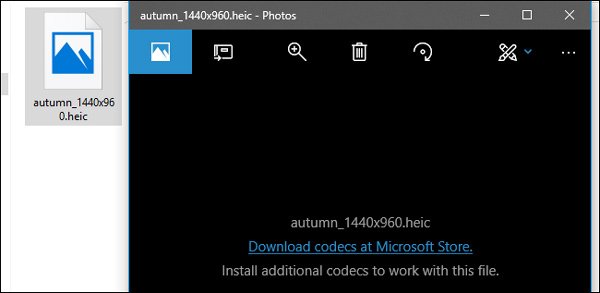
Vaihe 2Klikkaa "Saada”Microsoft Storesta lataamaan ja asentamaanHEIC-kuvanlaajennukset".
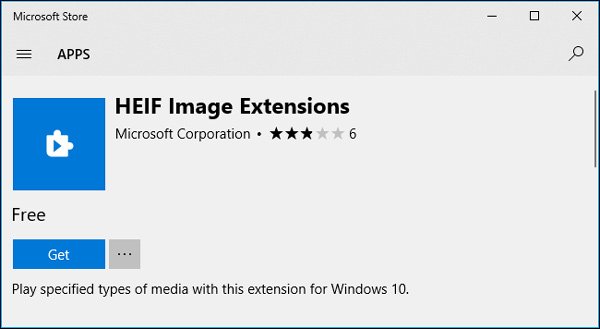
Kun asennus on valmis, voit avata HEIC-tiedostoja, kuten JPEG-, PNG-, jne., Windows 10 -ohjelmassa Photos-sovelluksessa, ja näet HEIC-kuvien HIEC-pikkukuvat File Explorerissa.
Windows 10 -käyttäjät ovat onnekkaita, koska Microsoft päivittää käyttöjärjestelmänsä helpottaakseen käyttäjiä. Vanhoilla Windows 8 / 7-käyttäjillä on kuitenkin edelleen ongelma, jossa he eivät halua päivittää Windows 7 / 8-tiedostoa 10: ksi, vaan haluavat avata HEIC-tiedostoja.
Sinä voit tarvita: Kuinka muuntaa Google-valokuvat HEIC: stä JPG: ksi
Siirrä seuraava osa vain ongelman ratkaisemiseksi.
Osa 3. HEIC-tiedostojen vapauttaminen ilmaiseksi Windows 10/8/7 ja Androidissa (HEIC Converter)
Kuten edellä mainittiin, PNG: llä tai JPEG: llä on enemmän yhteensopivuutta kuin HEIC: lla, joten helpoin tapa avata HEIC-tiedosto on muuntaa HEIC JPE- tai PNG-tiedostoksi.
Apeaksoft Ilmainen HEIC-muunnin on ammattimainen HEIC-muunnosohjelma, joka muuntaa HEIC-kuvatiedostot JPEG- ja PNG-tiedostoiksi Windows- ja Mac-tietokoneissa.

4,000,000 + Lataukset
Muunna HEIC-kuvat JPG / JPEG / PNG-muotoon ilman laadun heikkenemistä.
Säilytä HEIC-tiedostojen EXIF-metatiedot valinnaisesti.
Täysin ilmainen ilman mainoksia HEIC-tiedostojen muuntamiseen.
Tuki Windows 11/10/8/7 ja Mac OS X 10.6 tai uudempi.
Lataa HEIC-tiedostoja muuntamalla tämä ohjelmisto tietokoneellesi. Siinä on Windows- ja Mac-versio, ja valitse vain tarkka versio, jota tarvitset.
Suorita sitten tämä HEIC-muunnin tietokoneellasi seuraavana käyttöliittymänä.
 Vaihe 2Lisää HEIC-tiedostoja
Vaihe 2Lisää HEIC-tiedostojaTuo yksi tai useampi HEIC-tiedosto tähän ohjelmaan napsauttamalla Lisää HEIC -painiketta. Vaihtoehtoisesti voit vetää HEIC-kuvatiedostot tähän ohjelmaan.
 Vaihe 3Muunna HEIC-tiedostot
Vaihe 3Muunna HEIC-tiedostotKun olet tuonut HEIC-tiedostot, kaikki HEIC-tiedostojen tiedot näkyvät. Sinun on valittava tulostusmuoto JPEG / JPEG tai PNG, säädettävä laatu ja valittava valintaruutu ennen “Säilytä Exif-tietoja”.
Ennen kuin napsautat Muunna-painiketta, älä unohda valita lähtötiedoston sijaintia aloittaaksesi HEIC-tiedostojen muuntamisen.

Erittäin helppoa, eikö? Sitten voit siirrä kuvat tietokoneesta iPhoneen tallennustilan tai Android-sovelluksen tallentamiseksi HEIC-tiedostojen avaamiseksi helposti.
Vaihtoehtoisesti Apeaksoft tarjoaa myös ilmaisen online-HEIC-muunnin auttaa sinua muuttamaan HEIC:n JPG/JPEG-muotoon verkossa, eikä sinun tarvitse ladata mitään ohjelmistoja.
Osa 4. Kuinka avata HEIC-tiedostoja Windowsissa (HEIC Viewer)
Viimeinen mutta ei vähäisimpänä tapa avata HEIC-tiedostoja on käyttää HEIC-katseluohjelmaa verkossa.
Apowersoft ilmainen HEIC Viewer, kuten nimensä vastaa, on ilmainen HEIC-avaajaohjelmisto Windows-käyttäjille.
HEIC-tiedostojen avaaminen on erittäin helppoa tällä ohjelmistolla noudattamalla alla olevaa opasta.
Vaihe 1Kun olet ladannut tämän ohjelmiston tietokoneellesi, suorita se.
Vaihe 2Etsi HEIC-tiedostosi Windows-tietokoneelta; Vedä ne tämän ohjelman päärajapintaan. Sitten voit tarkastella HEIC-tiedostoja Windows-tietokoneellasi suoraan.
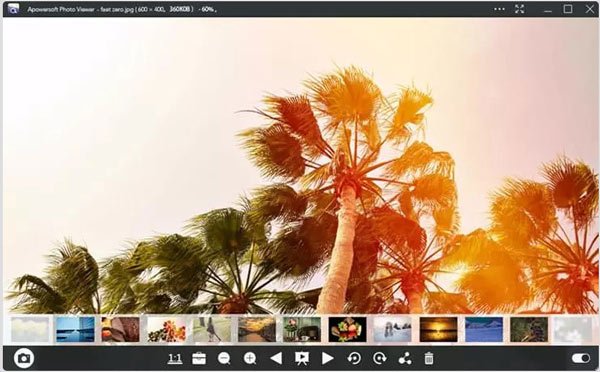
Huomautus: Voit valita tämän ilmaisen HEIC-katseluohjelman oletusvalokuvasovellukseksi, joka avaa HEIC-tiedostot automaattisesti joka kerta.
Yhteenveto
Puhumme pääasiassa HEIC-tiedostojen avaamisesta Windows 11/10/8/7, Macissa, iOS-laitteessa ja Androidissa. Mac- ja iOS-laitteet voivat avata HEIC-tiedostoja suoraan Photos-sovelluksellaan. Windows 10 -käyttäjien on ladattava HEIC-koodekki nähdäkseen HEIC-tiedostoja helposti. Mitä tulee Windows 7/8:aan, HIEC-katseluohjelma on avain. Jos kuitenkin haluat avata HEIC-valokuvia Windowsissa, Macissa, Androidissa tai muissa laitteissa, ilmainen HEIC-muunnin on epäilemättä paras vastaus.
Onko sinulla hyviä ratkaisuja HEIC-tiedostojen avaamiseen?
Kerro minulle jättämällä kommenttisi.



 iPhone Data Recovery
iPhone Data Recovery iOS-järjestelmän palauttaminen
iOS-järjestelmän palauttaminen iOS-tietojen varmuuskopiointi ja palautus
iOS-tietojen varmuuskopiointi ja palautus iOS-näytön tallennin
iOS-näytön tallennin MobieTrans
MobieTrans iPhone Transfer
iPhone Transfer iPhone Eraser
iPhone Eraser WhatsApp-siirto
WhatsApp-siirto iOS-lukituksen poistaja
iOS-lukituksen poistaja Ilmainen HEIC-muunnin
Ilmainen HEIC-muunnin iPhonen sijainnin vaihtaja
iPhonen sijainnin vaihtaja Android Data Recovery
Android Data Recovery Rikkoutunut Android Data Extraction
Rikkoutunut Android Data Extraction Android Data Backup & Restore
Android Data Backup & Restore Puhelimen siirto
Puhelimen siirto Data Recovery
Data Recovery Blu-ray-soitin
Blu-ray-soitin Mac Cleaner
Mac Cleaner DVD Creator
DVD Creator PDF Converter Ultimate
PDF Converter Ultimate Windowsin salasanan palautus
Windowsin salasanan palautus Puhelimen peili
Puhelimen peili Video Converter Ultimate
Video Converter Ultimate video Editor
video Editor Screen Recorder
Screen Recorder PPT to Video Converter
PPT to Video Converter Diaesityksen tekijä
Diaesityksen tekijä Vapaa Video Converter
Vapaa Video Converter Vapaa näytön tallennin
Vapaa näytön tallennin Ilmainen HEIC-muunnin
Ilmainen HEIC-muunnin Ilmainen videokompressori
Ilmainen videokompressori Ilmainen PDF-kompressori
Ilmainen PDF-kompressori Ilmainen äänimuunnin
Ilmainen äänimuunnin Ilmainen äänitys
Ilmainen äänitys Vapaa Video Joiner
Vapaa Video Joiner Ilmainen kuvan kompressori
Ilmainen kuvan kompressori Ilmainen taustapyyhekumi
Ilmainen taustapyyhekumi Ilmainen kuvan parannin
Ilmainen kuvan parannin Ilmainen vesileiman poistaja
Ilmainen vesileiman poistaja iPhone-näytön lukitus
iPhone-näytön lukitus Pulmapeli Cube
Pulmapeli Cube





